|

- V5.1から更新インストールした場合、以下の部分がV5.1と異なります。
- 「メッセージ」部分は「ゲストへのメッセージ」または「利用者へのメッセージ」になります。
- ログオンページの「ログオン・メニュー」部分は「ログオン・パスワード」になります。
- ポータルページの「ログオン・メニュー」部分は「ログオンメッセージ」と「メニュー」に分割されます。
- 各パーツの設定や利用者のブラウザサイズによってはボックスの幅が指定したとおり表示されないことがあります。
- 1つのボックスで横幅全てを取っているボックスに対してInternet Explorer と Netscape(R)4.xはそれぞれ以下の動作になります。
- Internet Explorerの場合、px指定の場合は設定どおり表示されますが、%指定で幅を設定しても実際にはブラウザに対して100%の幅で表示されます。
- Netscape(R)4.xの場合、px指定でも%指定でも常に100%の幅で表示されます。
- 幅の合計が100%にならない条件と、その基本動作は以下のとおりです。
- 合計が100%を超える値を手で入力したとき
Internet Explorerの場合、左のボックスに設定されている幅から優先されます。
Netscape(R)4.xの場合、設定した値の割合で表示されます。
たとえば、80%,80%と設定した場合、Internet Explorerでは80%,20%と設定した場合と同じ様に表示され、Netscape(R)4.xでは全体の幅の1:1で表示されるので50%,50%と設定した場合と同じ様に表示されます。
- 合計が100%よりも小さく値を手で入力したとき
設定した値の割合で表示されます。
たとえば、30%,20%と設定した場合、Internet ExplorerもNetscape(R)4.xも60%,40%と設定した場合と同じ様に表示されます。
- px指定と%指定を混在させて入力したとき
Internet Explorerの場合、%指定の幅が優先されます。
Netscape(R)4.xの場合、px指定の幅が優先されます。
但し、Internet Explorerの場合、どのような設定をしても必ずブリックタイトル、ブリックアイコン分の幅は取られます。よって、ブラウザの幅や設定した幅によっては上記の様な動作にならないことがあります。
たとえば、50%, 80%, 20% と設定した場合、左からの幅が優先されるので20%と設定したボックスにあるブリックの幅は0%になります。しかし、実際にはブリックタイトル、ブリックアイコン分の幅が取られるので、その分、50%, 80%と設定したボックスの幅も設定より実際には狭く表示されます。
- 以下のとき、縦長ボックスのあるレイアウトで横棒を移動させると幅が変わることがあります。
- レイアウト画面にアクセスした直後
- レイアウトカタログから別のカタログを選択した直後
|




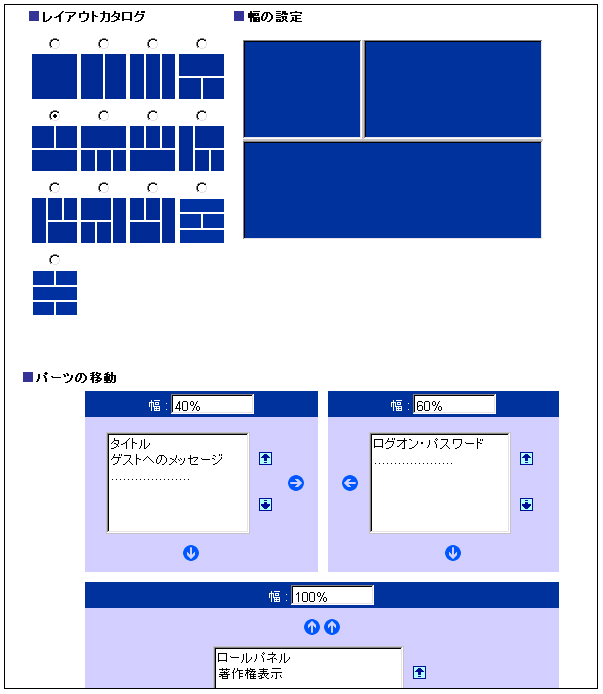
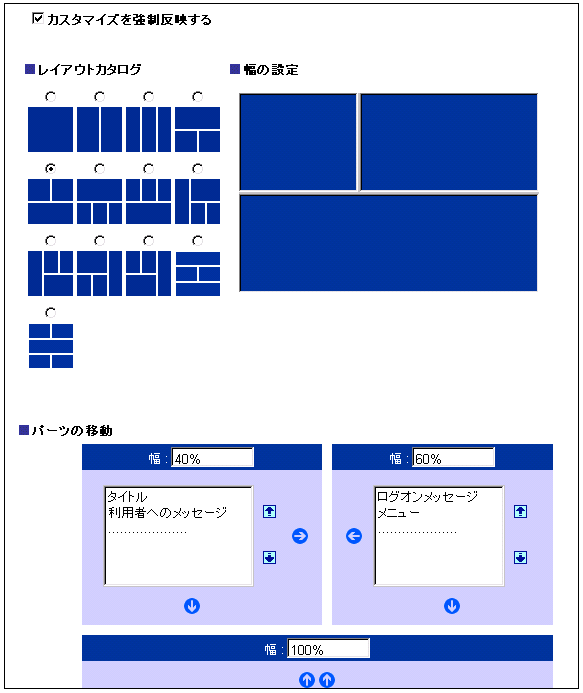
 (上へスライド)
(上へスライド) (パネルから除去)
(パネルから除去) (下へスライド)
(下へスライド) (下へ移動)
(下へ移動) (下端へ移動)
(下端へ移動) (上へ移動)
(上へ移動) (上端へ移動)
(上端へ移動) (右へ移動)
(右へ移動) (右端へ移動)
(右端へ移動) (左へ移動)
(左へ移動) (左端へ移動)
(左端へ移動)
